|
Практикалық жұмыс
тапсырмалары ретімен орындатылады.
1-тапсырма.
NCАLayer-орнату
1. pki.gov.kz порталын
аш.
2. «ЭЦҚ кілтін алу»
батырмасын шерт.
3. «Жеке тұлғаларға
арналған ЭЦҚ кілттері» батырмасын шерт.
4. «Windows-ке арналған
NCALayer-ді жүктеу» батырмасын шерт.
5. Программаны
жүктегеннен кейін «Жүктеулер» (Downloads)
бумасын ашып, архивті
программамен бірге аш.
6. Компьютеріңе
программаны орнат.
2-тапсырма. ЭЦҚ-ны алу
үшін өтініш беру
1. pki.gov.kz порталын
аш.
2. «ЭЦҚ кілтін алу»
батырмасын шерт.
3. «Жеке тұлғаларға
арналған ЭЦҚ кілттері» батырмасын шерт.
4. «Өтініш беру»
батырмасын шерт.
5. «Қазақстан
Республикасы Ұлттық куәландырушы орталығы»
ақпараттық жүйесімен
таныс.
6. «Жеке тұлға» үлгісі
бойынша онлайн өтініш беру үшін сервис
нұсқаулығын басшылыққа
ал.
7.ЭЦҚ-ны алуға арналған
өтінішті ресімде.
3-тапсырма. egov
порталына кіру тәсілі
egov порталын ашып,
порталға қалай кіруге болатын барлық тәсілдерді қарастыр.
Кестені
толтыр:
Порталға кіру тәсілі Не
істеу қажет Осы кіру тәсілінің
артықшылығы
Осы кіру
тәсілінің
кемшілігі
4-тапсырма. M-gov
мобильді қосымшаның қызметтері
M-gov қосымшасын қалай
тіркеуге болады және мобильді қосымша арқылы қандай
қызметтерді
алуға болатындығын
анықтап, кестені толтыр.
Қосымшада тіркелу
тәсілі Смартфонға қойылатын
талаптар
M-gov
мобильді
қосымшаның
қызметтері
5-тапсырма. egov
порталының қызметтері
ЕGov порталын ашып,
қандай санаттар бойынша бөлінгенін, әр санатда қандай
қызметтер
ұсынылғанын анықта.
Кестені толтыр.
Санат Танымал қызмет
түрлері
Топтық
жұмыс
Электрондық үкімет
сайты туралы 1-2 минуттық жарнамалық бейнебаян дайындау
(сандық
бейнебаян болуы
міндетті емес).
Жеке
жұмыс
Практикум тапсырмаларын
орындау.
6-тапсырма. Мекенжай
анықтамасын алу
1. Egov.kz порталын
аш.
2. Бұл қызметке қол
жеткізу үшін, жеке кабинетке кіру керек.
3. ЭЦҚ бойынша порталға
кіретін тәсілді таңда.
4. Ақпаратты
қолданушыны көрсетіп, қажетті сертификатты таңдау керек.
Авторландыру үшін
AUTH_RSA256…
қолданылады.
5. Порталға кіргеннен
кейін «Популярные услуги →Выдача адресных справок с места
жительства»-
ны
таңда.
6. «Заказать услугу
онлайн» батырмасын бас.
7. Қол қою үшін RSA256…
сертификаты қолданылады.
8. Қызмет көрсетудің
нәтижесін күтіп, сонан соң алған анықтаманы жүктеп
ал.
Ашық үкімет порталымен
жұмыс
7-тапсырма. Деректерді
ашу
Ашық деректер бетіне
кір. Деректердің қандай санаттар бойынша бөлінгеніне
қара.
Өз мектебің бойынша
деректерді тап, ол үшін:
1. «Расширенный
поиск»-ті таңда.
2. «Фильтр»
параметріндегі «Владелец» тізімінен қажетті жергілікті атқарушы
органды таңда,
мысалы, Алматы
қаласының әкімдігі, санат тізімінен Білім беруді
таңда.
3. Қажетті құжатты
ашып, өз мектебіңді тап.
Бұл құжатта қандай
ақпарат берілгеніне қара.
8-тапсырма. НҚА-ны
ашу
ЕGov порталын ашып,
Ашық НҚА бетіне кір.
а) Өз аймағыңда қандай
нормативті-құқықтық актілер жарияланып, талқылауда жүргенін
анықта.
ә) «Расширенный
поиск»-тен сәйкес Мемлекеттік органды таңда және өзіңе қажетті
кезеңді көрсет.
б) Осы сәтте қандай
заңдар жария талқылауда жүргені туралы ақпаратты
тап.
«Показать» тізімінен
барлық НҚА-ны таңдап, сәйкес НҚА түрін таңда.
9-тапсырма. Ашық
диалог
ЕGov порталын ашып,
Ашық диалог бетіне кір.
а) Өз аймағыңдағы
әкімнің блогын тап. Оның блогында қандай өзекті жолдаулар бар
екенін тап.
ә)
Порталға жолдауды салу үшін қандай талаптар бар екенін
қарастыр
|